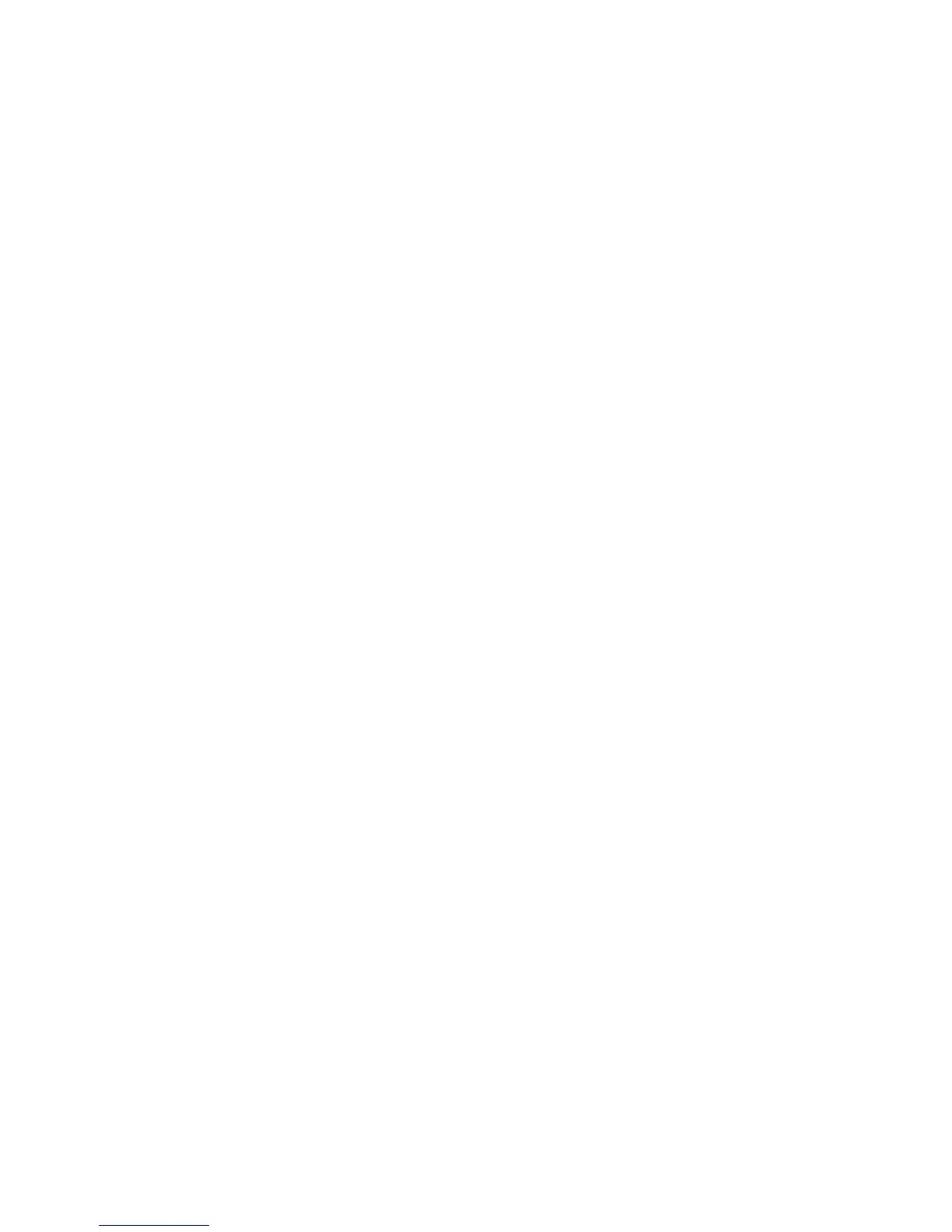11.KlepnětenaVyhledatovladačvpočítačiapotéklepnětenaVybratovladačzeseznamu.
12.ZruštezaškrtnutípolíčkaZobrazitkompatibilníhardware.
13.Vybertevýrobceamodelsvéhomonitoru.
14.PoaktualizaciovladačeklepnětenatlačítkoZavřít.
15.NastavteRozlišení.
Poznámka:Chcete-liprovéstzměnynastaveníbarev,vybertekartuMonitoranastavteBarvy.
16.KlepnětenatlačítkoOK.
•Problém:Obrazovkajenečitelnánebozkreslená.
Řešení:Ověřte,že:
-Údajeomonitorujsousprávnéažejenastavensprávnýtypmonitoru.Vizřešenípředchozíhoproblému.
-Ověřte,žejenastavenasprávnáobnovovacífrekvence:
1.Připojteexternímonitorkekonektorumonitoruapotépřipojtemonitorkelektrickézásuvce.
2.Zapněteexternímonitorapočítač.
3.KlepnětepravýmtlačítkemmyšinapracovníplochuaklepnětenatlačítkoRozlišeníobrazovky.
Poznámka:Pokudvášpočítačnedetekujeexternímonitor,klepnětenatlačítkoDetekovat.
4.Klepnětenaikonupožadovanéhomonitoru(ikonaMonitor-2jeproexternímonitor).
5.KlepnětenatlačítkoUpřesnitnastavení.
6.KlepnětenakartuMonitor.
7.Vybertesprávnouobnovovacífrekvenciobrazovky.
•Problém:Naobrazovcesezobrazujínesprávnéznaky.
Řešení:Postupovalijstepřiinstalacioperačníhosystémuneboaplikačníhoprogramusprávně?Pokud
ano,nechejteexternímonitoropravit.
•Problém:FunkceRozšířenáplochanefunguje.
Řešení:Chcete-lipovolitfunkciRozšířenáplocha,postupujtetakto:
1.Připojteexternímonitorkekonektorumonitoruapotépřipojtemonitorkelektrickézásuvce.
2.Zapněteexternímonitorapočítač.
3.KlepnětepravýmtlačítkemmyšinapracovníplochuaklepnětenatlačítkoRozlišeníobrazovky.
4.KlepnětenaikonuMonitor-2.
5.VybertepoložkuRozšířittatozobrazeníprovíceobrazovek.
6.KlepnětenaikonuMonitor-1(primární,počítačovýdisplej).
7.Nastavterozlišeníproprimárnídisplej.
8.KlepnětenaikonuMonitor-2(proexternímonitor).
9.Nastavterozlišeníobrazovkyprosekundárnídisplej.
10.Nastavterelativnípozicikaždéhomonitorupřetaženímjehoikony.Monitorymůžetenastavitdo
jakékolivpozice,alejejichikonysemusívzájemnědotýkat.
11.ZměnypotvrdíteklepnutímnatlačítkoOK.
Kapitola9.Řešeníproblémůspočítačem129
